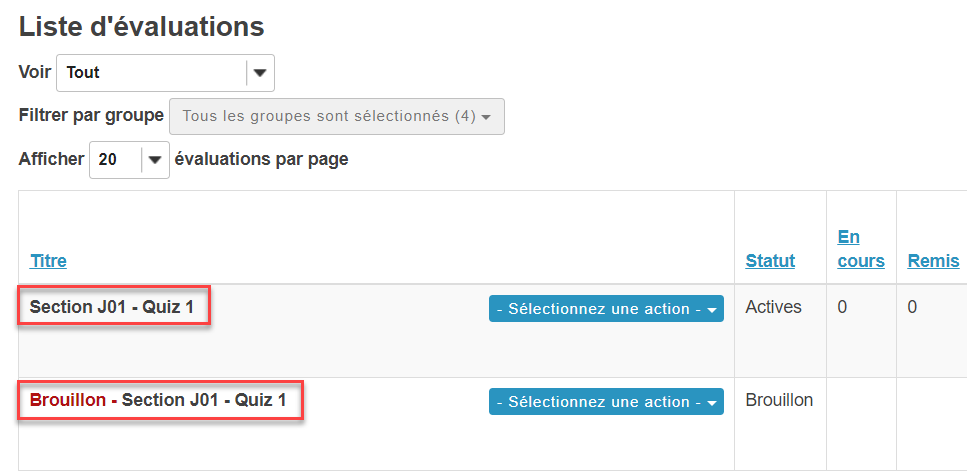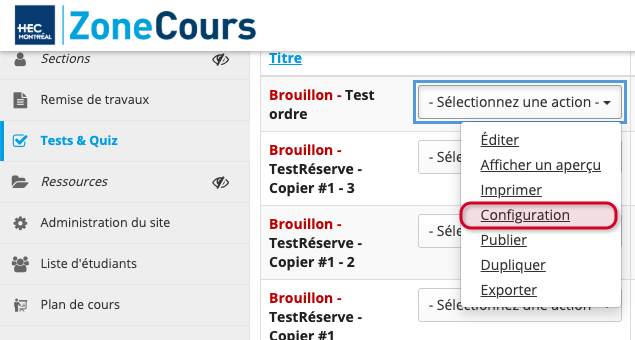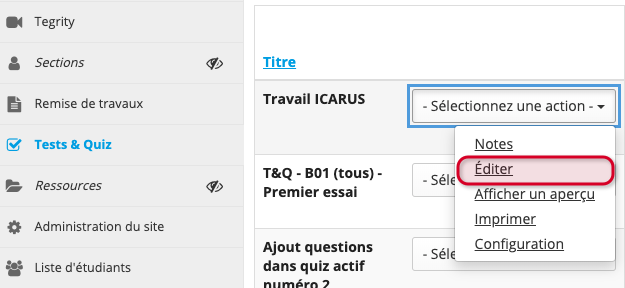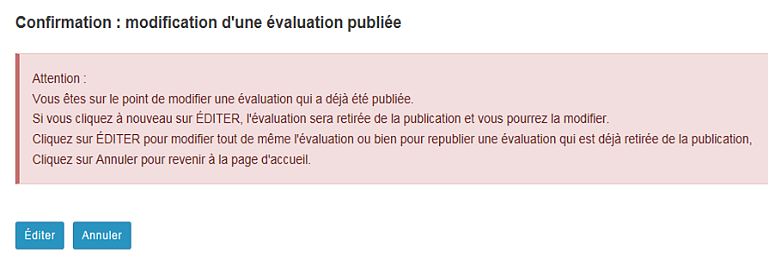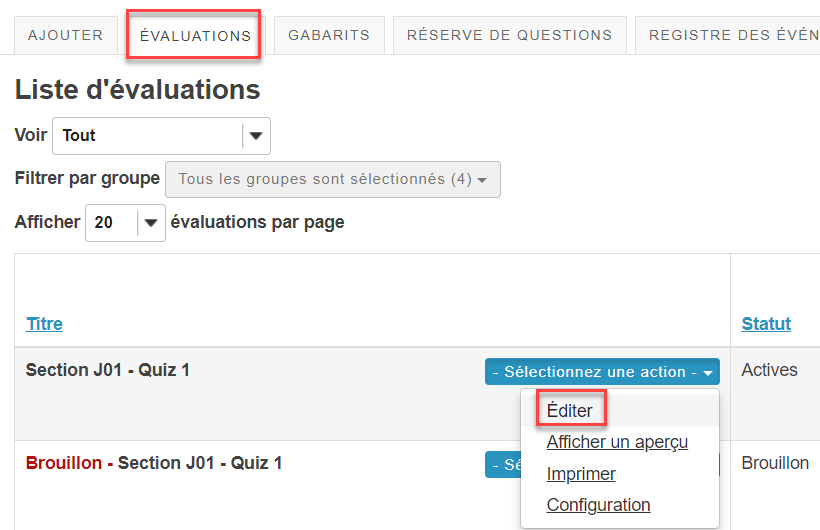9. Modifier une évaluation publiée
Dans cette page :
- Modifier les paramètres d’une évaluation publiée
- Modifier les parties d’une évaluation publiée
- Modifier les questions d’une évaluation publiée
Lorsque vous mettez en circulation une évaluation (évaluation publiée en statut Actives), une copie est créée dans la liste des évaluations (évaluation en statut Brouillon).
Si vous désirez effectuer des modifications, vous devrez toujours le faire à partir de la copie listée dans l'onglet Évaluations. Notez que vous devez toujours changer le nom d'une évaluation que vous avez modifié avant de la mettre à nouveau en circulation afin qu'elle soit facilement identifiable et distincte de la précédente.
De plus, si vous modifiez la configuration d’une évaluation pendant qu'elle est diffusée et donc disponible pour les étudiants, les changements ne seront pas appliqués dans l’évaluation en cours. Les étudiants devront quitter l’évaluation et la recommencer pour que les nouvelles modifications soient effectives.
Note | N'utilisez pas la fonction Rétroaction immédiate pendant la tenue de l'évaluation, sinon les étudiants pourront se servir de cette fonction pour corriger leurs erreurs avant de soumettre leurs réponses. |
Modifier les paramètres d’une évaluation publiée
Pour modifier les paramètres d'une évaluation publiée, dans l’onglet Évaluation publiée:
- Dans l’onglet Évaluations, sélectionnez Configuration dans le menu déroulant -- Sélectionnez une action -- situé à côté de l'évaluation souhaitée.
- Pour visualiser les détails et options d'un type de paramètre, cliquez sur la flèche noire placée à gauche du paramètre ou directement sur le titre de celui-ci. Pour cacher les détails et les options du paramètre, cliquez de nouveau sur la flèche noire. Cochez ensuite les cases de votre choix pour activer les options que vous souhaitez modifier. Au besoin, consultez la page Configuration de l'évaluation.
- Lorsque vous avez terminé:
- Pour sauvegarder les modifications, cliquez sur Enregistrer.
- Pour restaurer les paramètres initiaux, cliquez sur Annuler
Modifier les parties d’une évaluation publiée
Vous pouvez modifier certains éléments des parties d'une évaluation listée dans l’onglet Évaluations. Toutefois, vous ne pouvez changer l'ordre des parties, ni ajouter ou supprimer des parties lorsque l'évaluation a été mise en circulation. Pour modifier une partie d'une évaluation mise en évaluation:
- Dans l’onglet Évaluations, sélectionnez Éditer dans le menu déroulant -- Sélectionnez une action -- situé à côté de l'évaluation publiée de votre choix.
- Pour modifier l’évaluation publiée, vous devrez temporairement suspendre la publication cette l’évaluation. Cliquez de nouveau sur Éditer.
Par contre, pour éviter de suspendre la publication, cliquez sur Annuler. - Cliquez sur la commande Éditer située vis-à-vis de la partie que vous souhaitez modifier. Vous pourrez alors:
- Changer le titre de la partie.
- Modifier les éléments contenus dans la zone de texte « Information ».
- Ajouter ou modifier les pièces jointes.
- Changer l’ordre des questions.
- Lorsque vous avez terminé, cliquez sur Enregistrer.
- Pour publier de nouveau l’évaluation, cliquez sur Republier à droite de l’écran.
- Sur la page Republier l’évaluation, vous pourrez apercevoir les paramètres et réglages de l'évaluation, ainsi que l'adresse URL de l'évaluation que vous pouvez communiquer aux étudiants.
- Vous pourrez choisir d'envoyer un courriel d'alerte aux étudiants lorsque l'évaluation aura été publiée, en choisissant l’option « et envoyer l’avis ci-dessous aux étudiants » dans le menu déroulant.
- Pour effectuer des modifications supplémentaires, cliquez sur Modifier la configuration.
- Pour publier de nouveau l’évaluation, cliquez sur Republier.
- Vous pourrez choisir d'envoyer un courriel d'alerte aux étudiants lorsque l'évaluation aura été publiée, en choisissant l’option « et envoyer l’avis ci-dessous aux étudiants » dans le menu déroulant.
Modifier les questions d’une évaluation publiée
Vous pouvez modifier les questions d'une évaluation listée dans l’onglet Évaluations publiées. Toutefois, vous ne pouvez modifier l'ordre des questions, ni ajouter ou supprimer des questions une fois que l'évaluation a été mise en circulation.
Pour modifier les questions d'une évaluation déjà en circulation:
- Dans l’onglet Évaluations, sélectionnez Éditer dans le menu déroulant -- Sélectionnez une action -- situé à côté de l'évaluation publiée de votre choix.
2. Pour modifier l’évaluation publiée, vous devez temporairement suspendre la publication de l’évaluation. Cliquez de nouveau sur Éditer.
Par contre, pour éviter de suspendre la publication, cliquez sur Annuler.
3. Cliquez sur la commande Éditer située vis-à-vis la question que vous souhaitez modifier et effectuez vos modifications.
4. Cliquez sur Enregistrer pour sauvegarder vos modifications.
5. Cliquez sur Republier à droite de l’écran pour publier de nouveau l’évaluation.
6. Sur la page Republier l’évaluation, vous allez apercevoir les paramètres et réglages de l'évaluation, ainsi que l'adresse URL de l'évaluation que vous pouvez communiquer aux étudiants.
- Vous pourrez choisir d'envoyer un courriel d'alerte aux étudiants lorsque l'évaluation aura été publiée, en choisissant l’option « et envoyer l’avis ci-dessous aux étudiants » dans le menu déroulant.
- Pour effectuer des modifications supplémentaires, cliquez sur Modifier la configuration.
- Pour publier de nouveau l’évaluation, cliquez sur Republier.
- Vous pourrez choisir d'envoyer un courriel d'alerte aux étudiants lorsque l'évaluation aura été publiée, en choisissant l’option « et envoyer l’avis ci-dessous aux étudiants » dans le menu déroulant.